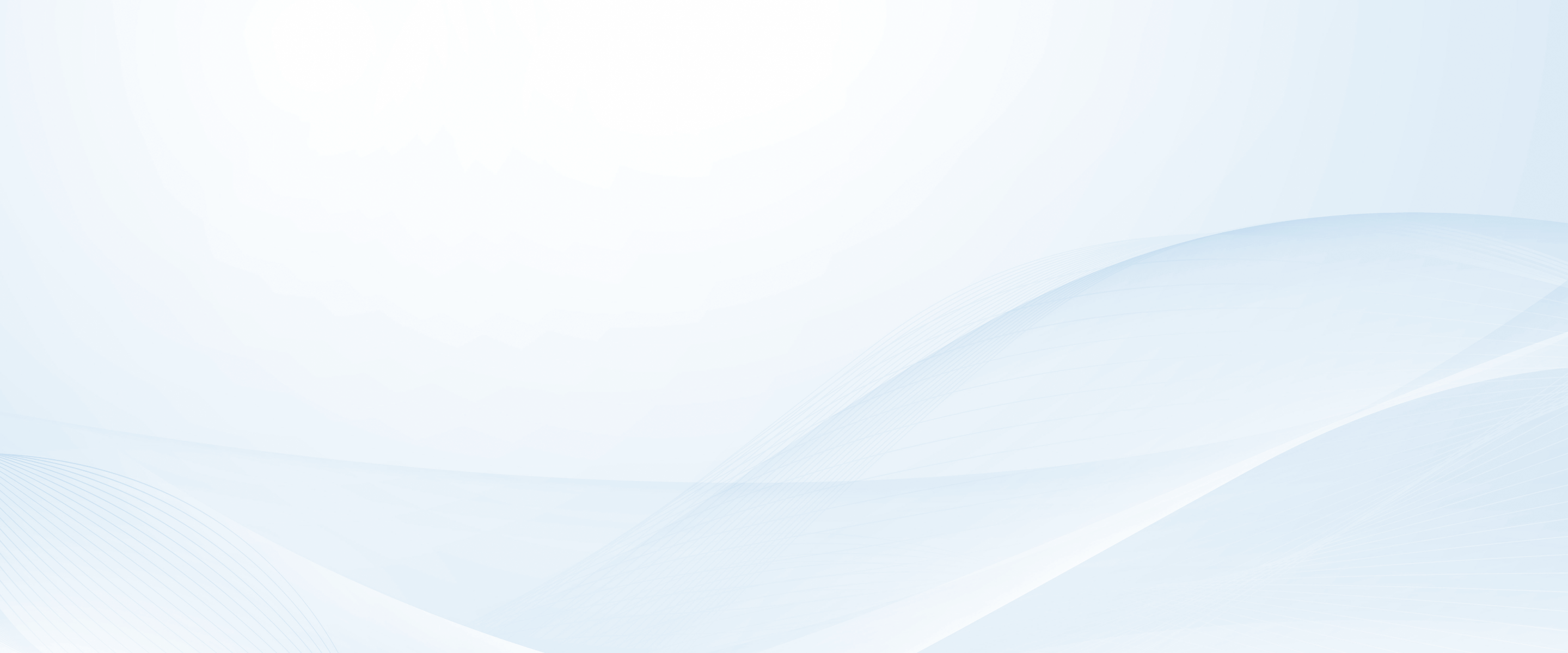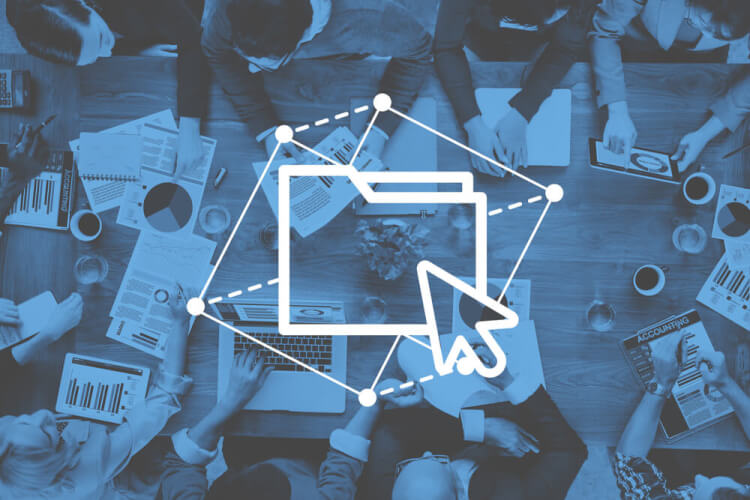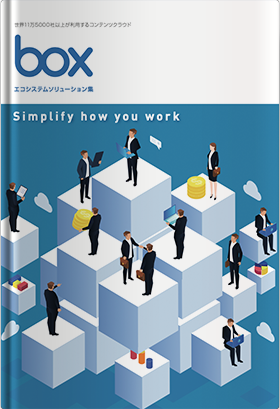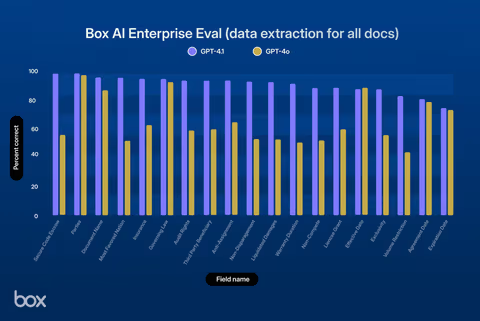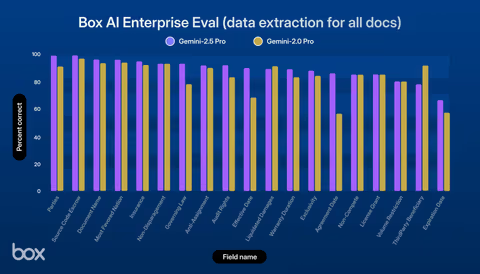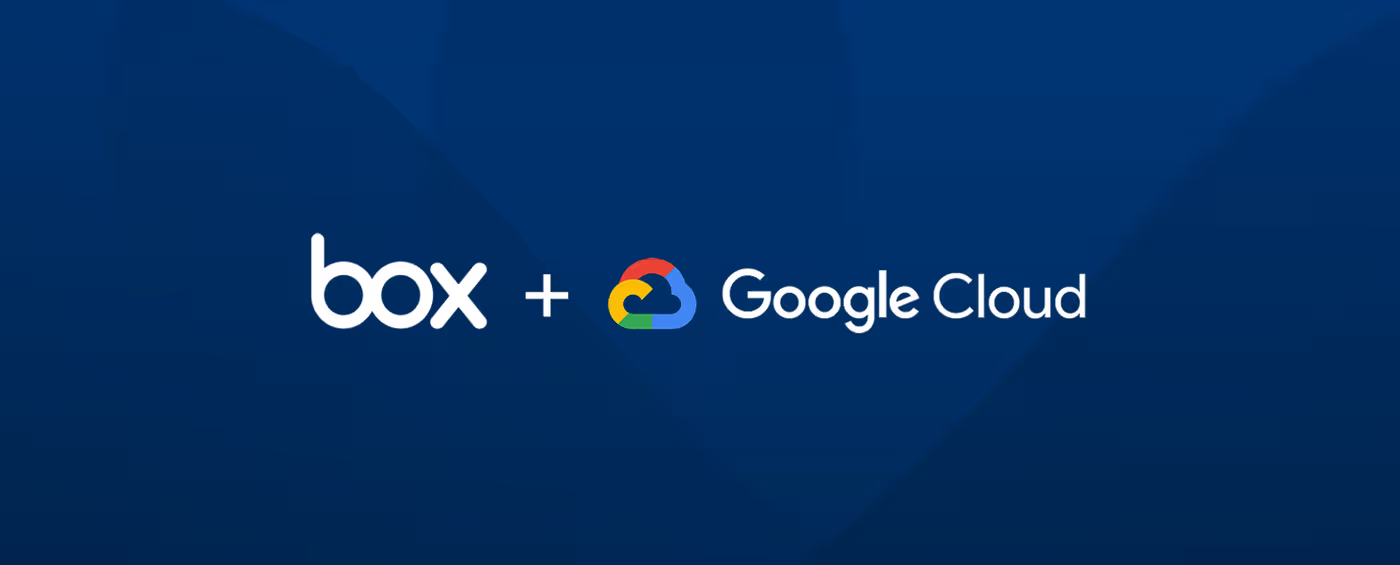近年、企業内や外部とのコミュニケーションツールとして、多くの企業で導入されているのが「Microsoft Teams」と「Slack」です。本記事ではこれら2つのツールにどのような違いがあるのかを比較し、わかりやすく解説します。

「Microsoft Teams」と「Slack」はどんなツール?
Microsoft TeamsとSlackはどちらも企業での業務やコミュニケーションに欠かせないツールです。それぞれ、次のような違いがあります。
Microsoft Teamsとは
Microsoft Teamsは、名前の通りMicrosoftが開発、提供するコミュニケーションやコラボレーションのためのツールです。同社にはもともと「Skype for business」というサービスがありましたが、2021年7月31日のサービス終了が発表されました。そのため、Skype for businessの後継としてMicrosoft Teamsが普及していった背景があります。Microsoft Teamsではグループチャットや通話、ビデオ会議の他、ファイル共有機能など、スムーズな業務コミュニケーションに欠かせないツールがそろっています。
Slackとは
Slackはアメリカに本拠地を置くSlack Technologies, Inc.が開発・提供するビジネス向けのチャットツールです。SaaS型のためインターネット環境さえあれば、常に最新のサービスを受けられます。Slackはもともと「Glitch」というゲーム映像配信サービスを開発していたスタッフの社内ツールとして開発されたと言われています。Microsoft Teams同様に、チャットによるメッセージのやり取りの他、通話やビデオ会議、ファイル共有機能などがあります。
市場シェアとユーザー数の推移
コロナ禍によりテレワークが急増したことを受け、MM総研が2020年4月にテレワークの支援ツールに関して調査を行いました。
その中で「ビジネスチャット」の「利用中」および「利用検討中」の製品シェアトップ3は、1位「Microsoft Teams」26%、2位「LINE Works」16%、3位「Slack」12%でした。
また、1日のアクティブユーザー数に関しては、以前はSlackの方が多く、その急速なシェア拡大で業界を騒がせました。しかし、2016年に発表されたMicrosoft Teamsはそれを上回る速さでシェアを伸ばし、2019年には新型コロナウイルス感染拡大による追い風もあってSlackを追い抜き、その後も順調にアクティブユーザーを増やしているようです。
「Microsoft Teams」と「Slack」の具体的な違い
Microsoft TeamsとSlackにはどちらもチャットやビデオ通話など基本的な機能がそろっており、世界的にも人気の製品です。では両者の違いはどのような違いがあるのでしょうか。
ビデオ会議機能の制限人数
Microsoft TeamsとSlackではビデオ会議に参加できる最大人数が異なります。Microsoft Teamsでは無料版でも60分間最大100人の参加が可能ですが、Slackの場合、無料版では1:1のビデオ通話のみでチームでの会議をするには有料版へ移行しなければなりません。
しかも有料版においてもSlackは最大15人までしか参加できません。そのため、多人数でのビデオ会議がメインになるならMicrosoft Teamsを選ぶ必要があるでしょう。
テキストコミュニケーションの自由度
チャットのように、テキスト中心のコミュニケーションを行うならSlackが優勢です。Slackは絵文字のカスタム機能やbot機能が豊富で、チャットでのカスタマイズ性が非常に高くなっています。例えば、「Slackbot」ではリマインダーや変更通知、自動応答などが可能なためとても便利です。このようなカスタム機能はMicrosoft Teamsにはないため、テキスト中心であるならばSlackの方が利用しやすいかも知れません。
Officeソフトやその他外部ツールとの連携
Microsoft Teamsは同じMicrosoftが提供するExcelやWordなどのソフトとも連携がスムーズです。Microsoft Teamsはスイート型としてMicrosoft 365の一部として提供されているため、Microsoft 365を利用しているのなら改めて連携手続きをする必要がありません。
一方、Slackでも機能を拡張するアプリを用いればExcelやWordなどと連携ができ、また、Microsoft Teamsのスイートとは異なるベストオブブリード型でその他のMicrosoftやそれ以外のサービスとも連携ができます。
両方を連携させ利用する企業もありますが、どちらか1つを選ぶとしたら、現在使用している利用頻度の高いツール群と連携が必要か、可能か、どう連携させるかを考慮して選ぶとよいでしょう。
ファイル共有やマルチデバイス対応などの機能は共通
Microsoft TeamsとSlackには、共通の機能も多くあります。例えば、「ファイル共有」や「チャットメッセージの検索」、あるいはPCとスマホ両方どちらからでも操作できる「マルチデバイス機能」などはどちらのツールも対応しており、これらの機能が目当てならどちらを選んでも不便はありません。
どちらも多くの企業で導入されているツールであり、機能や価格の面で特別大きな差はないと考えてよいでしょう。
ただし、前述したようにビデオ会議を重視するならMicrosoft Teams、テキストチャットを重視するならSlack、あるいはMicrosoft 365を利用してスイート製品を重視するならMicrosoft Teamsといったように、使用する機能を重視して選択すると失敗は少ないです。
[SMART_CONTENT]
「Microsoft Teams」と「Slack」は併用できる?2つの連携方法
Microsoft TeamsとSlackは連携が可能です。例えば、外部とのやり取りが多い場合、連携させておくことで取引先がメインで使用しているツールに合わせて使い分けることも可能です。ここでは連携のメリットや連携方法について解説します。ただし、連携によって、コミュニケーションはより便利になりますが、コラボレーションの要のファイル共有はMicrosoft TeamsやSlack、その他のサービスとサービス毎にファイルが保管されてしまいサイロ化するため、結果サービス間でのファイル共有は困難です。ファイル共有も重視するなら、共通のファイル管理ツールを使用すればより便利になることは覚えておくポイントです。
連携によって、アクティビティの通知やリアクションなどが可能に
Microsoft TeamsとSlackを連携することで、次のようなメリットがあります。
- SlackのワークスペースにMicrosoft Outlook のメールアドインを使ってメールが送信できる
- SlackでOutlookの予定表アプリが使える
- Microsoft Teamsの通話機能をSlackから呼び出せる(Teams利用者とビデオ会議が可能)
Microsoft TeamsとSlackの連携により、さらに便利になるだけでなく、さまざまな相手と円滑なコミュニケーションが可能になります。
Microsoft TeamsとSlackの連携手順
Slackに「Microsoft Teams Calls」アプリをインストールすることで連携ができます。
【連携方法】
- 「slack app directory」のサイトから「Microsoft Teams Calls」のページにアクセスする
- 「Slack に追加」「許可する」の順にクリックし、Microsoft TeamsからSlackへのアクセスを承認する
- Microsoftアカウントにサインインする
- メッセージに従って進み、「Slackを開く」をクリックする
このように、連携はわずかなステップで完成します。
まとめ
「Microsoft Teams」と「Slack」は世界中の企業で導入されているコミュニケーションツールです。どちらもビデオ会議やチャット機能、ファイル共有など基本的な機能を備えており、月額料金プランにも大きな価格差はありません。しかし、細かな違いとしてMicrosoft Teamsの方がビデオ会議の参加可能な人数がSlackに比べてはるかに多く、Microsoft 365との連携も容易だという点が挙げられます。一方Slackは、チャットのカスタマイズ性が高く、bot機能を使用すればリマインダーや変更通知などさまざまなことが可能になります。このような違いを参考に、よく利用しそうな機能をもったツールを選びましょう。
また、テキストやボイスによるコミュニケーションだけではなく、業務にはファイル共有を伴うコラボレーションも必須です。そのコラボレーションを最適化するためにはこういった良くできたコミュニケーションツールに共通で利用できるクラウドストレージを合わせるのがポイントです。
- トピックス:
- テレワーク